Adăugați, eliminați sau modificați Locații de încredere în Microsoft Office

Microsoft Office include Centrul de Trust, care conține setări de securitate și confidențialitate, pentru a vă menține computerul Windows sigur și sigur. Utilizând caracteristica File Block (Blocare fișiere), puteți împiedica deschiderea unor tipuri de fișiere sau fișiere suspecte învechite și deschideți-le în Vizualizare protejată.
S-ar putea să existe cazuri în care aveți încredere în unele fișiere - în special cele cu macrocomenzi, conexiuni de date, controale ActiveX - complet și nu doriți ca acestea să fie verificate de Trust Center de fiecare dată când le deschideți - sau este posibil să nu doriți ca acestea să fie deschise în Protected Vedere. În astfel de cazuri, mai degrabă decât să modificați setările implicite ale Centrului de Trust la o setare de securitate macro mai puțin sigură, este mai bine să mutați astfel de fișiere într-o Locația de încredere.
În acest articol vom vedea cum puteți adăuga, elimina sau modifica locațiile de încredere, astfel încât fișierele din aceste locații să nu fie verificate.
Locații de încredere în Office
Puteți adăuga locații de încredere, în orice document Microsoft Office, cum ar fi Access, Excel, Visio, Word și PowerPoint, urmând această procedură.
Deschideți orice document Office - spuneți Word - și faceți clic pe File> Options. Faceți clic pe Centru de încredere> Setări centru de încredere> Locații de încredere.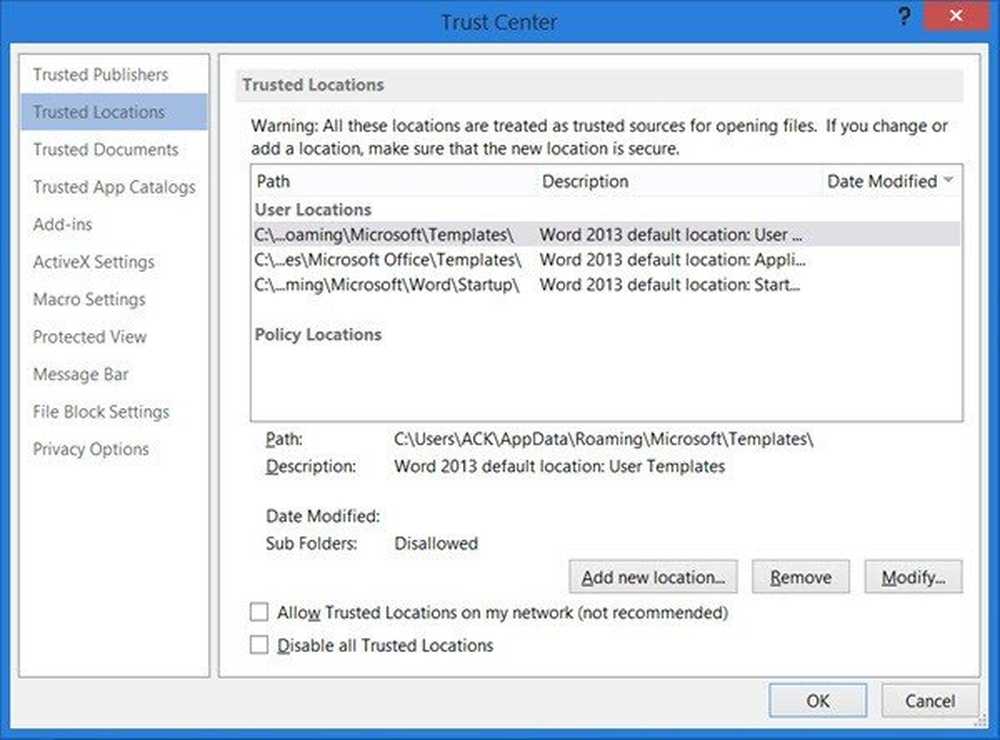
Aici veți vedea butoanele care vă permit Adăugați o locație nouă, Elimina sau sau Modifica lor.
- Pentru a adăuga o locație nouă, faceți clic pe Adăugați o locație de încredere, faceți clic pe Răsfoiți, selectați dosarul și faceți clic pe OK.
- Pentru a elimina o locație de încredere, selectați locația pe care doriți să o eliminați, faceți clic pe butonul Eliminare și apoi pe OK.
- Pentru ao modifica, faceți clic pe butonul Modificare și efectuați modificările. În sfârșit, faceți clic pe OK și ieșiți.
Aveți chiar opțiuni pentru a permite Locații de încredere în rețelele dvs. sau pentru a dezactiva toate Locațiile de încredere, bifând casetele.
Înainte de a adăuga orice locație, asigurați-vă că noua locație este complet protejată.



